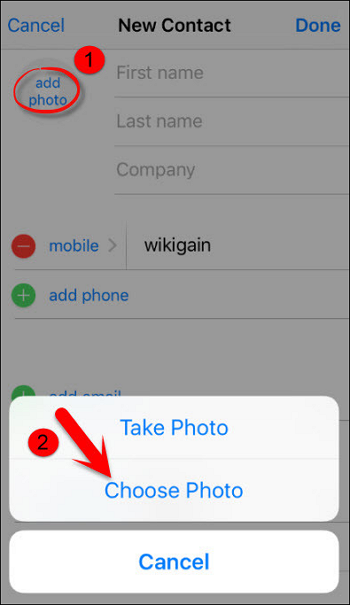Sommaire
Que vous souhaitiez désactiver le code d'accès de votre iPhone/iPad ou supprimer le code d'accès d'un iPhone/iPad désactivé, ce guide vous présentera quelques méthodes pratiques pour y parvenir. Mais notez que sans le code d'accès, toutes les données de votre iPhone seront accessibles par n'importe qui sans authentification. En outre, vos cartes Apple Pay seront également supprimées lorsque vous désactiverez le code d'accès. Si cela ne vous dérange pas, suivez simplement notre guide pour supprimer le code d'accès de votre iPhone/iPad sans problème.
- Partie 1. Comment désactiver le code d'accès sur l'iPhone [Face ID & Touch ID].
- Partie 2. 3 solutions pour supprimer le mot de passe de l'iPhone [appareil désactivé ou bloqué].
- Partie 3. Comment supprimer l'Apple ID de l'iPhone
Partie 1. Comment désactiver le code d'accès sur l'iPhone [Face ID & Touch ID].
Cette section vous montrera les étapes pour désactiver le code d'accès sur l'iPhone avec Face ID ou Touch ID. Pour ce faire, vous devez entrer le code d'accès de votre verrouillage d'écran. Si vous ne vous souvenez pas de votre code d'accès, cette méthode n'est pas adaptée à la résolution de tels problèmes. Pour cela, vous pouvez vous référer à d'autres solutions présentées dans la partie suivante pour résoudre ce problème.
Étape 1. Ouvrez l'application Réglages sur votre iPhone.
Étape 2. Faites défiler vers le bas pour trouver "Face ID et code" ou "Touch ID et code", appuyez dessus.
Étape 3. Saisissez votre code d'accès, puis appuyez sur "Désactiver le code".
Étape 4. Entrez votre code d'accès pour confirmer.
Partie 2. 3 solutions pour supprimer le mot de passe de l'iPhone [appareil désactivé ou verrouillé].
Si votre appareil est verrouillé et que vous ne parvenez pas à accéder aux réglages, vous pouvez supprimer votre code d'accès en restaurant votre iPhone et en le ramenant aux réglages d'usine. Voici plusieurs façons de procéder.
- Option 1. EaseUS MobiUnlock [Appliquer à toute situation]
- Option 2. iTunes [Appliquer à l'iPhone qui a déjà été synchronisé avec iTunes].
- Option 3. Fonction "Localiser mon iPhone" [S'applique à l'iPhone dont la fonction "Trouver mon iPhone" est activée].
Option 1. Débloquer un iPhone désactivé/verrouillé sans code d'accès via EaseUS MobiUnlock
EaseUS MobiUnlock est un outil de déverrouillage d'iPhone facile à utiliser et fiable que vous pouvez utiliser pour supprimer divers mots de passe d'écran, notamment le code numérique, Face ID et Touch ID. Au cours du processus de déverrouillage, il effacera votre appareil et le ramènera à son état d'usine. Cela, dans une certaine mesure, peut résoudre certains problèmes courants d'iOS, tels que les gels et les plantages fréquents de l'iPhone. En outre, si vous prévoyez de donner/vendre votre appareil à quelqu'un ou de l'envoyer en réparation, cela peut également effacer toutes vos données et réglages importants.
Que vous souhaitiez déverrouiller votre écran ou effacer l'ensemble de votre appareil, ne manquez pas ce puissant outil de déverrouillage. Vous pouvez maintenant le télécharger sur votre ordinateur et l'essayer.
Étape 1. Ouvrez EaseUS MobiUnlock sur votre ordinateur et connectez votre appareil, sélectionnez "Déverrouiller l'écran" sur la page d'accueil d'EaseUS MobiUnlock.

Étape 2. Une fois que votre appareil est détecté, cliquez sur " Commencer " pour continuer.

Étape 3. Vérifiez le modèle de votre appareil et cliquez sur "Suivant" pour télécharger la dernière version du firmware de votre appareil. Si vous avez déjà téléchargé le firmware, vous pouvez cliquer directement sur "Sélectionner" pour continuer.

Étape 4. Une fois la vérification du firmware terminée, cliquez sur "Déverrouiller maintenant". Cela fera apparaître un écran d'avertissement, dans lequel vous devez entrer les informations nécessaires. Procédez en entrant ce dont il a besoin et cliquez ensuite sur le bouton "Déverrouiller".

Étape 5. Après quelques secondes, votre iPhone ou iPad sera déverrouillé avec succès.

Option 2. Supprimer le code d'accès d'un iPhone bloqué/désactivé via iTunes
Si vous avez déjà synchronisé votre iPhone désactivé ou verrouillé avec iTunes, vous pouvez suivre les étapes ci-dessous pour supprimer facilement le code d'accès de votre iPhone. Mais notez qu'iTunes peut ralentir le système de votre ordinateur. Si ce n'est pas ce que vous voulez, vous pouvez revenir en arrière et choisir l'option 1 pour supprimer votre code d'accès facilement.
Exigences pour cette méthode :
- Un ordinateur (PC et Mac) avec la dernière version d'iTunes installée.
- Un câble USB
- Une sauvegarde disponible que vous avez effectuée avec iTunes auparavant
Étape 1. Éteignez votre iPhone et connectez-le à votre ordinateur.
Étape 2. Mettez votre appareil en mode de récupération.
- Sur l'iPhone 8/8 Plus et les versions ultérieures : Branchez votre iPhone sur l'ordinateur tout en maintenant le bouton latéral. Maintenez le bouton enfoncé jusqu'à ce que vous voyiez l'écran du mode de récupération.
- Sur l'iPhone 7/7 Plus : connectez votre appareil iOS à votre ordinateur tout en maintenant le bouton Volume bas. Relâchez le bouton lorsque vous voyez l'écran du mode de récupération.
- Sur un iPhone antérieur à l'iPhone 7 : Connectez votre iPhone à votre ordinateur tout en maintenant le bouton Home enfoncé. Maintenez-le jusqu'à ce que vous voyiez l'écran du mode de récupération.
Étape 3. Ouvrez le dernier iTunes sur votre ordinateur s'il ne se lance pas automatiquement.
Étape 4. Cliquez sur "Restaurer" pour rétablir les réglages d'usine de votre appareil.
Étape 5. Configurez votre iPhone à partir de zéro.
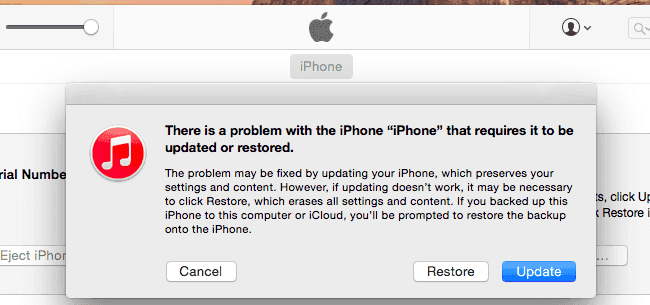
Option 3. Supprimer le code d'accès d'un iPhone sans iTunes via Localiser
Si votre iPhone est perdu ou volé, il est préférable que vous l'effaciez à distance via la fonction Localiser. Cela permet de protéger vos informations personnelles contre le vol par d'autres personnes.
Étape 1. Allez sur icloud.com sur un ordinateur.
Étape 2. Connectez-vous à votre compte iCloud avec votre identifiant et votre mot de passe Apple.
Étape 3. Sélectionnez "Localiser l'iPhone" sur l'écran.
Étape 4. Choisissez "Tous mes appareils", puis cliquez sur "Effacer l'iPhone".
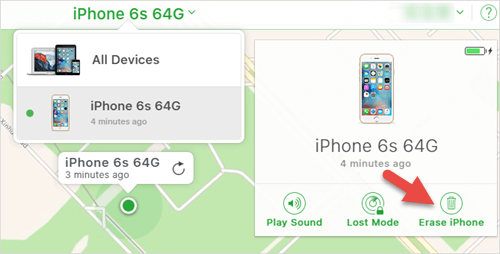
Partie 3. Comment supprimer l'Apple ID de l'iPhone
Si vous voulez vous débarrasser de l'identifiant Apple ID de quelqu'un d'autre sur votre iPhone, voici deux options pour le faire. L'une d'entre elles consiste à passer directement par vos réglages, et l'autre par un navigateur.
Quelle que soit l'option que vous choisissez, assurez-vous de sauvegarder d'abord votre iPhone si vous avez des données importantes stockées sur votre appareil.
Option 1. Supprimer l'Apple ID de l'iPhone via les réglages
Étape 1. Ouvrez les réglages de votre iPhone.
Étape 2. Appuyez sur votre identifiant Apple en haut de l'écran.
Étape 3. Appuyez sur "iTunes & App Store".
Remarque: si vous ne voyez pas cette option, faites défiler l'écran vers le bas pour trouver une liste d'appareils > Choisissez celui dont vous voulez supprimer l'identifiant Apple > Appuyez sur "Supprimer du compte" > Confirmez votre choix. Si vous voulez supprimer l'identifiant Apple ID de votre iPhone actuel, vous pouvez directement aller dans Réglages > Appuyez sur [votre nom] > Faites défiler vers le bas pour trouver "Déconnexion".
Étape 4. Appuyez sur "Afficher l'identifiant Apple" et confirmez votre choix lorsqu'on vous le demande.
Étape 5. Appuyez sur "Supprimer cet appareil".
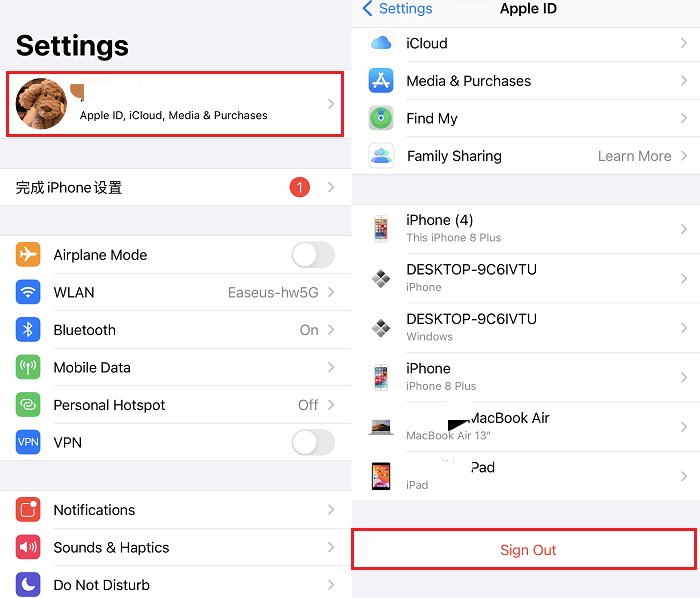
Option 2. Supprimer l'Apple ID de l'iPhone à partir d'un navigateur
Si vous n'avez pas votre iPhone sous la main, vous pouvez supprimer votre Apple ID d'un navigateur.
Étape 1. Allez sur AppleID.apple.com dans un navigateur.
Étape 2. Saisissez votre identifiant et votre mot de passe Apple.
Étape 3. Choisissez un appareil dont vous souhaitez supprimer l'identifiant Apple.
Étape 4. Enfin, cliquez sur "Supprimer du compte".
Étape 5. Confirmez en cliquant sur "Supprimer cet iPhone".
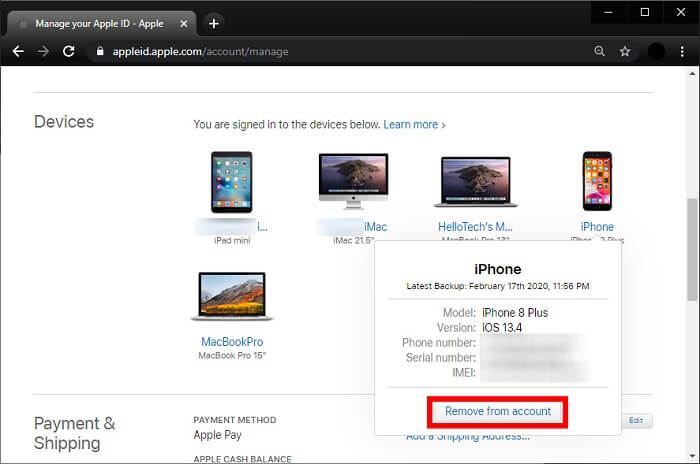
Conclusion
C'est tout pour notre guide sur la façon de supprimer le code d'accès à l'iPhone. Comme vous pouvez le constater, il existe plusieurs façons d'atteindre votre objectif, selon que vous vous souvenez ou non du mot de passe de votre écran.
Si vous pouvez accéder à vos réglages, vous pouvez directement supprimer Face ID ou Touch ID via vos réglages. Mais si vous oubliez votre mot de passe, vous devez utiliser EaseUS MobiUnlock, iTunes ou Localiser feature pour effectuer ce travail. Je vous prépare des raccourcis pour que vous puissiez obtenir les outils directement.
De plus, nous avons également préparé un conseil bonus pour aider les utilisateurs à supprimer l'identifiant Apple ID de l'iPhone. Si c'est ce que vous voulez, vous pouvez également vous référer à notre guide.
Cette page vous a-t-elle aidé ?
Mise à jour par Lionel
Lionel est passionné de technologie informatique, il fait partie de l'équipe EaseUS depuis 8 ans, spécialisé dans le domaine de la récupération de données, de la gestion de partition, de la sauvegarde de données.
EaseUS MobiUnlock

Un seul clic pour déverrouiller l'iPhone dans tous les cas de figure !
Taux de succès le plus élevé
DéverrouillerSujets d'actualité
Guide de déverrouillage
- Débloquer un iPhone trouvé ou perdu
- Débloquer un iPhone après de multiples codes faux ?
- Impossible de se déconnecter d'Apple ID
- Réinitialiser l'usine iPad/iPad Mini
- Supprimer le verrouillage d'activation sans Apple ID
- iPhone bloqué en mode SOS d'urgence
- Désactiver Temps d'écran sans code d'accès
- Face ID ne fonctionne pas
- Activation Impossible
- Désactiver le verrouillage de l'écran